
想要给电脑设置一个快捷键有不会,用户非常烦恼。因为根本没有静音的快捷键界面,所以设置出来的快捷键就会是无效的。那么,电脑如何设置静音快捷键呢?下面,小编给大家介绍设置电脑一键静音。
在电脑桌面右下角的喇叭图标,但是大家觉得怎么样是不是很麻烦呢?很多用户不喜欢戴耳机,于是想要静音观看,为了方便,想设置静音快捷键,那么电脑怎么设置一键静音?下面,小编给大家带来了电脑设置一键静音的图文。
电脑怎么设置一键静音
用户是台式机,又是组装机器,没有品牌机的静音快捷键,即便是设置了mmsys.cpl快捷方式,也不能一键静音(设置对话框中没有快捷键提示)。

电脑电脑图解-1
右键点击桌面→新建→文本文档。
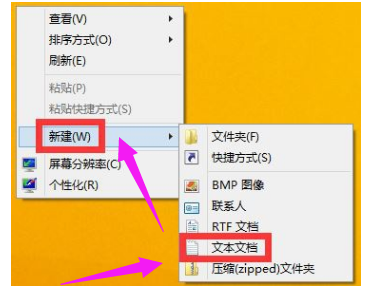
静音电脑图解-2
将一下这段批处理命令复制一下,黏贴到文本文档中去,并保存为静音.bat。
@echo off
(echo Set WshShell = Wscript.CreateObject^("Wscript.Shell"^)
echo WshShell.Sendkeys "…")>JingYin.VBS
JingYin.VBS&del /f /q JingYin.VBS
exit
复制代码
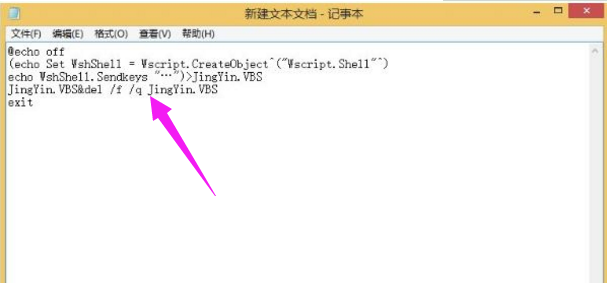
静音快捷键电脑图解-3
至此,双击这个静音.bat批处理文件就能静音,再点击又能有声音。但还不能实现一键静音的效果,需要设置:使用鼠标右键在桌面上点击出菜单→新建→快捷方式→浏览→找到桌面上这个静音.bat批处理文件→下一步。
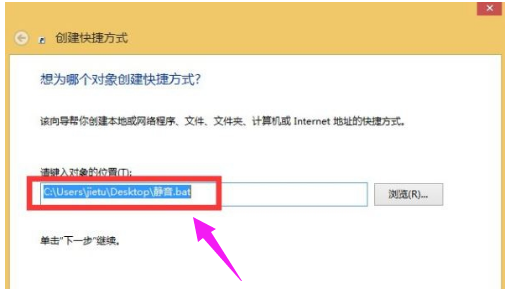
一键静音电脑图解-4
重命名快捷方式,点击完成。
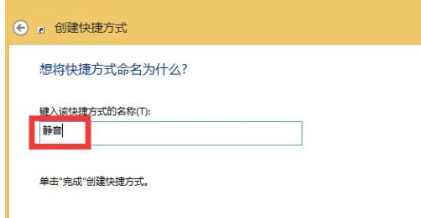
静音电脑图解-5
然后再使用鼠标右键点击快捷键图标选择属性→快捷键→鼠标点击一下右边设置框,点选F1键→确定设置完毕。
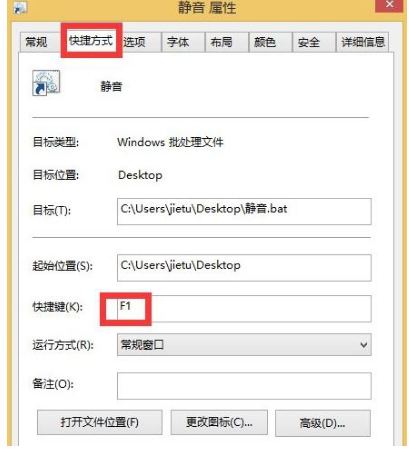
静音电脑图解-6
试试看吧,按一下F1快捷键,系统就会被静音,再按一下F1快捷键,就会有声音,这样就实现了一键静音的目标了。
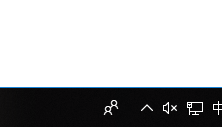
静音电脑图解-7
是否设置F1键,用户可以自行决定,比如按一下F1键有帮助弹出,可以使用其它的FX功能键,但不建议使用以下几个键:F3(搜索)、F5(刷新)、F11(浏览器全屏)F12(浏览器)。
以上就是设置电脑一键静音的技巧。




